

By Nathan E. Malpass, Dernière mise à jour: September 14, 2022
Le calendrier est utilisé pour vous rappeler les événements à venir afin que vous ne les manquiez pas. Cependant, si un événement particulier est annulé, vous voudrez peut-être savoir comment supprimer définitivement les événements du calendrier sur iPad. La suppression de ces événements annulés vous aide à organiser votre calendrier et votre emploi du temps.
Ici, nous allons discuter de la façon de annuler les événements du calendrier sur iPhone ou iPad en permanence. Nous parlerons de la suppression des événements annulés afin que vous puissiez organiser votre emploi du temps et vos rendez-vous. Enfin, à la fin de l'article, nous vous apprendrons comment nettoyer votre iPhone pour qu'il fonctionne plus rapidement et que vous n'ayez pas à supprimer des fichiers importants juste pour optimiser ses performances.
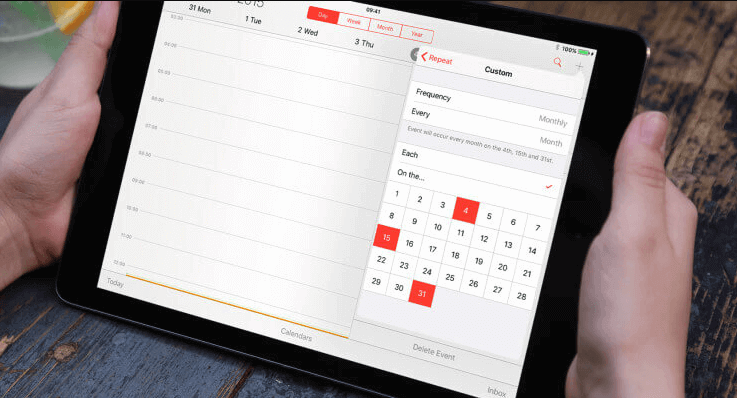
Partie 1 : Comment supprimer définitivement les événements du calendrier sur iPadPart #2: Bonus Tip: Cleaning Your iPad For Optimization Purposes Using FoneDog iPhone CleanerPartie #3 : Conclusion
Lorsque vous supprimez un calendrier entier dans l'application, ledit calendrier, y compris tous les événements qu'il contient, sera définitivement supprimé. Si ledit calendrier est partagé, les personnes qui y ont accès perdront ledit accès. En ce qui concerne le calendrier principal, vous n'aurez pas la possibilité de le supprimer définitivement. Cependant, les événements du calendrier principal peuvent être supprimés.
Les étapes ci-dessus vous aideront à supprimer un événement de votre calendrier. Si cette période particulière est considérée comme "Occupée" par le calendrier, elle sera définie comme "Disponible" une fois que vous aurez supprimé l'événement.
Il est possible de supprimer un événement récurrent de deux manières. La première méthode consiste à supprimer toutes les périodes de temps de l'événement répétitif. La deuxième méthode consiste à supprimer une instance de l'événement récurrent.
Pour supprimer définitivement des événements d'agenda sur iPad, suivez les étapes ci-dessous :
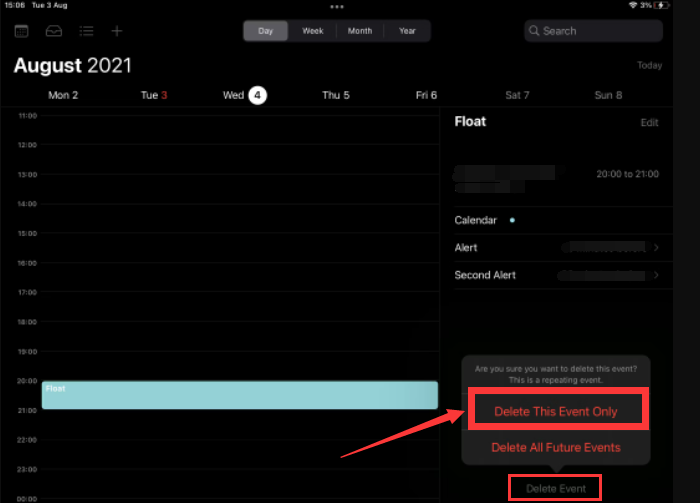
Si quelqu'un a partagé un événement, vous aurez le choix entre plusieurs options. Dans ce cas, vous aurez Accepter, Refuser ou Peut-être situé dans la partie inférieure de l'interface des événements partagés.
Si vous souhaitez supprimer des événements que vous n'avez pas encore acceptés, cliquez sur Refusée. The event will be removed from your calendar. However, if you change your mind about it, you can still see it within your email address’ Inbox.
Comment supprimer définitivement les événements du calendrier sur iPad ? Si vous ne souhaitez plus utiliser un calendrier entier, vous pouvez également le supprimer. Pour ce faire, suivez les étapes ci-dessous :
Si vous souhaitez réellement supprimer le calendrier, vous pouvez le faire à partir de l'application Paramètres. Pour ce faire, suivez les étapes ci-dessous :
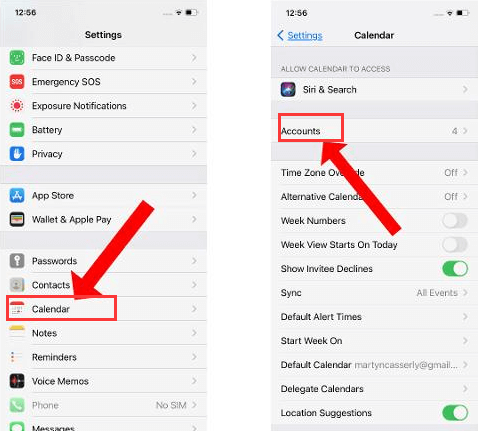
Outre la suppression de votre calendrier et de ses événements, vous pouvez nettoyer votre iPhone ou iPad pour qu'il fonctionne plus rapidement. Pour cela, il faudrait utiliser Nettoyeur d'iPhone FoneDog. Certains des utilitaires de l'outil incluent les suivants :

Pour supprimer définitivement les événements du calendrier sur iPad et nettoyer votre iPhone, voici comment l'utiliser pour nettoyer votre appareil iOS :

Les gens LIRE AUSSI2022 Corrigez facilement l'erreur : impossible de supprimer des applications sur iPhone[2022 RÉSOLU] Les photos récemment supprimées sur iPhone ne seront pas supprimées
Ceci est un guide sur la façon de supprimer définitivement les événements du calendrier sur iPad. Nous avons parlé de la façon de supprimer des événements sur votre calendrier. De plus, nous avons parlé de supprimer tout le calendrier de votre application.
Enfin, nous vous avons donné une astuce qui peut vous aider à optimiser votre iPad. Pour cela, vous devez utiliser FoneDog iPhone Cleaner. C'est un excellent outil pour vous aider à optimiser votre iPhone et votre iPad, afin qu'ils ne soient pas lents. Prenez l'outil aujourd'hui pour un plus rapide appareil iOS!
Laisser un commentaire
Commentaire
Articles Populaires
/
INTÉRESSANTTERNE
/
SIMPLEDIFFICILE
Je vous remercie! Voici vos choix:
Excellent
Évaluation: 4.6 / 5 (basé sur 84 notes)